Word如何添加一级二级标题等多级标题
来源:网络收集 点击: 时间:2024-08-08【导读】:
用word编辑文档时,经常会遇到章节分类复杂的文章。这个时候就与要多级标题来使文章变的条理清晰,由此可见多级标题的添加是word使用的重要技巧,接下来就给大家分享在word文档中添加多级标题的方法。工具/原料moreword方法/步骤1/7分步阅读 2/7
2/7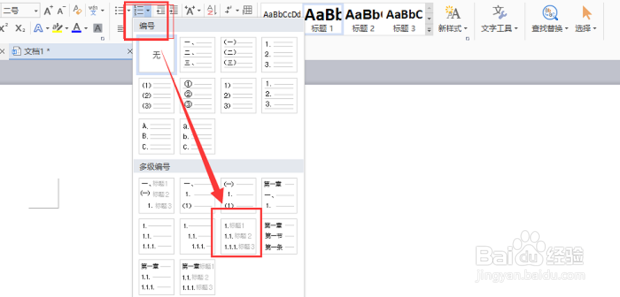 3/7
3/7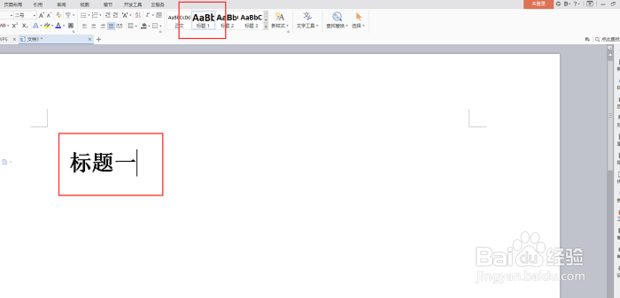 4/7
4/7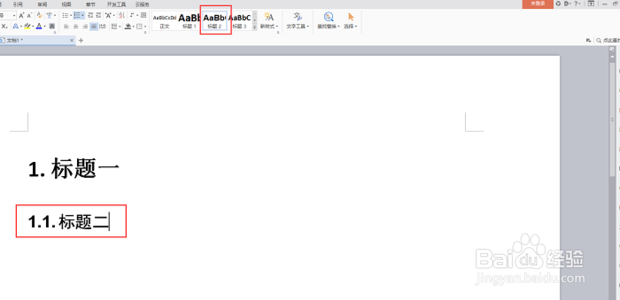 5/7
5/7 6/7
6/7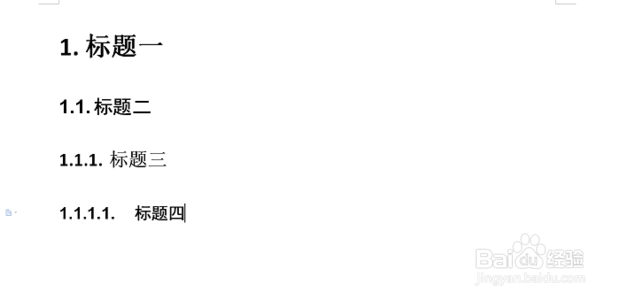 7/7
7/7
首先在上面的菜单栏选择编号,word本身默认的驼颂多级编号并不易于区分,所以我们可以选择自篇棍扯己喜欢的易于区分的编号样式。
 2/7
2/7如图可以始矿选择多级编号的样式,如果选择三级以上的多级标题可以选择图示的多级编号。这种多级编号可以无限叠加多级编号。
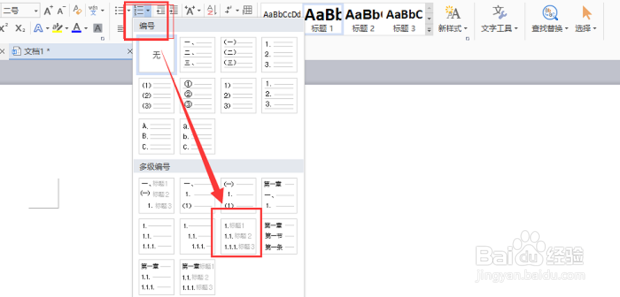 3/7
3/7编辑标题一时点击标题一选项。
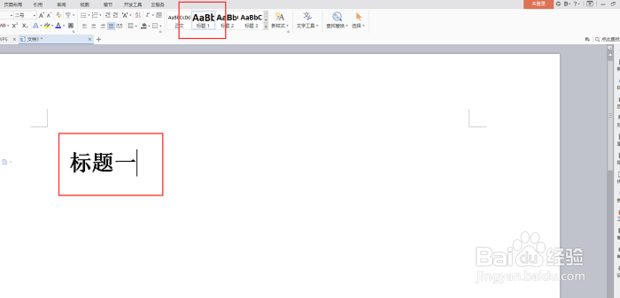 4/7
4/7编辑标题二时点击标题二选项。
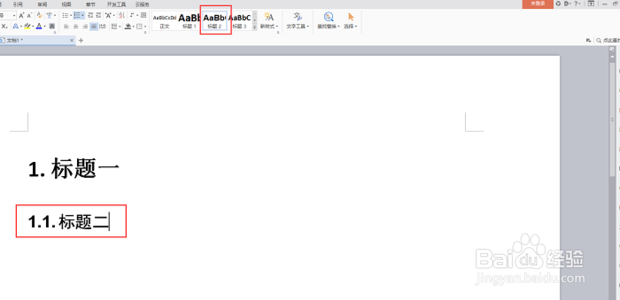 5/7
5/7编辑标题三时点击标题三选项,以此类推,可以不断设置多级标题。
 6/7
6/7最终呈现的效果如图所示,在多级标题的分割下你就能写出条理清晰的好文章了。
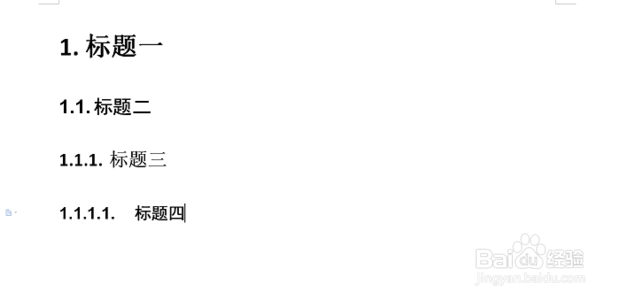 7/7
7/7希望对你有帮助
版权声明:
1、本文系转载,版权归原作者所有,旨在传递信息,不代表看本站的观点和立场。
2、本站仅提供信息发布平台,不承担相关法律责任。
3、若侵犯您的版权或隐私,请联系本站管理员删除。
4、文章链接:http://www.1haoku.cn/art_1088227.html
上一篇:浏览器腾讯文档在线思维导图如何插入备注?
下一篇:抖音订单如何投诉快递
 订阅
订阅